
當然,在某些情況下,您在 Windows 10 中遇到了問題。某些部分可能已被阻止。 很多時候,當系統或者界面出現問題時,我們賭的是重啟設備。 這樣,當我們再回去的時候,一切又恢復正常了。 但是,我們還有另一個可能的解決方案,那就是重新啟動explorer.exe。
我們可以打賭重新啟動計算機上的explorer.exe。 之所以要考慮這個選項,是因為它是負責 Windows 10 中大部分界面元素的進程。因此,如果我們重新啟動這部分,我們就會讓進程再次啟動,而不會出現這些問題。
最重要的是,在 Windows 10 中重置 explorer.exe 非常簡單快捷。 我們不必使用任何第三方應用程序或使用複雜的方法。 在這種情況下我們唯一需要的是 訪問計算機的任務管理器。
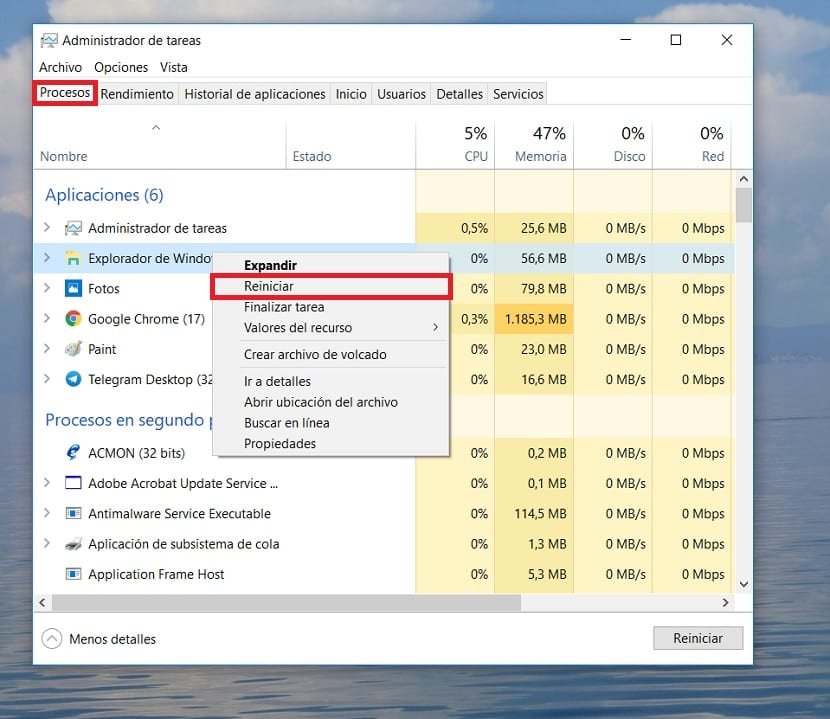
為此,我們在 Windows 10 中以管理員權限訪問此管理員。 在其中,我們必須查看頂部出現的選項卡。 這些選項卡之一是“進程”選項卡,這是我們此時必須輸入的選項卡。 我們必須在那裡尋找 Windows 資源管理器進程。
因為它是我們正在尋找的explorer.exe。 當我們找到它時,用鼠標右鍵單擊它,將出現一個包含多個選項的上下文菜單。 在這些選項中,我們必須重新啟動。 然後您會看到任務欄消失幾秒鐘。
當它重新出現時,應用程序圖標將返回。 這告訴我們重啟過程已經完成。 當時Windows 10中存在的問題,例如某些界面被阻止,應該通過這一步來解決。